谷歌浏览器怎么快速安装Postman插件
来源:楷乔克罗米小站2023-11-23
谷歌浏览器怎么快速安装Postman插件?Postman是一个能够帮助开发人员快速调试网页的工具,它能够提高开发人员开发网页的效率,带来更加优质的浏览服务。那么Postman插件如何安装呢?很多用户都不知道该如何操作,如果你也想要体验体验这个插件的玩法,那么可以参考下面小编分享的谷歌浏览器安装Postman插件详细步骤介绍进行安装。
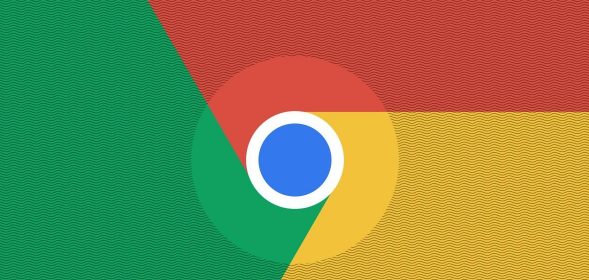
谷歌浏览器安装Postman插件详细步骤介绍
1、我们先打开电脑中已安装好的谷歌浏览器,然后点击浏览器右上角位置中的更多的选项,弹出的下拉的菜单中进行选择“设置”的选项(如图所示)。

2、然后我们进入到谷歌浏览器的设置的选项框中进行,点击扩展程序中,因没有安装任何的程序,进行点击“浏览器应用程序库”(如图所示)。
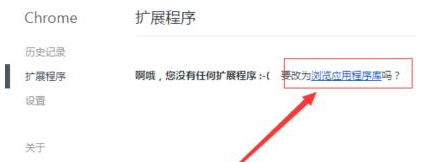
3、接着直接进入到chrome网上应用店,由于程序较多只能通过搜索的方式进行,在输入框中输入postman(如图所示)。
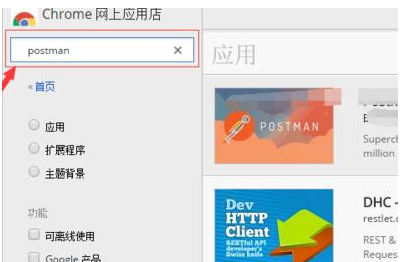
4、搜索完成之后,在该的应用程序中,点击"添加至CHROME".(如图所示)。

5、我们需要确认是否要添加新增应用的程序,进行点击“添加”的选项(如图所示)。

6、等待安装完成之后,会在电脑桌面上添加一个为chrome应用启动器图标,双击点击进入(如图所示)。

7、最后我们可以在应用启动器中查看到该postman的应用程序,说明该应用程序已安装完成(如图所示)。

上述就是浏览器之家整理的【谷歌浏览器怎么快速安装Postman插件-谷歌浏览器安装Postman插件详细步骤介绍】全部内容,不知道如何安装Postman插件的用户可以参考上面的步骤设置!
今天就为大家解答一下如何清除Chrome的登录信息?这里有详细的操作步骤,希望可以帮助到各位。
2024-11-07
网络购物也有可能泄露我们的购物信息,下面就像大家分享防止谷歌浏览器网站泄露购物信息技巧攻略,快来一起了解吧。
2024-08-16
本文详细介绍了从Chrome扩展中调用外部API的步骤和注意事项,通过这些方法,开发者可以有效地解决跨域问题,并与外部API进行安全通信。
2024-10-24
谷歌浏览器扩展程序怎么添加?下面就让小编给大家带来谷歌浏览器快速添加扩展程序新手教程,大家不要错过了。
2024-03-31
哪些浏览器能进被拦截的网站?下面就让小编给大家带来可以进被拦截的网站的浏览器推荐大全,有需要的朋友赶紧来下载这些浏览器吧。
2024-06-27
怎么更改谷歌浏览器安装位置?接下来小编就给大家带来谷歌浏览器更改安装位置具体操作步骤,大家千万不要错过了。
2024-04-17
谷歌浏览器怎么按网站查看历史记录?接下来小编就给大家详细介绍谷歌浏览器按网站查看历史记录方法步骤,感兴趣的朋友快来看看吧。
2024-03-26
谷歌浏览器无法更新至最新版本怎么办?本篇文章就给大家带来谷歌浏览器解决无法更新至最新版本方法教程,大家千万不要错过了。
2024-04-13
本文将为大家介绍如何防止Chrome误删数据?这里为大家带来了几种解决办法,快来一起学习下吧。
2024-11-15
有一些用户不知道谷歌浏览器的开发者快捷键有哪些?于是,本文为大家准备了详细的介绍,希望可以帮助到各位。
2024-11-11
教程 指南 技巧 问答
在Ubuntu上安装Chrome的最佳方式
2022-05-31
如何在Ubuntu 19.10 Eoan Ermine Linux上安装Google Chrome?
2022-05-31
如何在Mac上安装谷歌浏览器
2022-12-22
如何在Kali Linux上安装Google Chrome浏览器?
2022-05-31
安卓手机如何安装谷歌浏览器
2024-07-24
如何在Ubuntu 22.04 Jammy Jellyfish上安装Google Chrome?
2022-05-31
谷歌浏览器怎么下载b站视频
2023-01-28
如何在Mac上更新Chrome
2022-06-12
chrome浏览器下载文件没反应怎么办
2022-09-10
如何在 Fire TV Stick 上安装 Chrome?
2022-05-31

